Du möchtest ganz normal durch Instagram scrollen und dich auf dem Laufenden halten. Nun taucht die Fehlermeldung „Feed konnte nicht geladen werden“ auf, ohne weitere Hinweise darauf, wie du das Problem lösen kannst. Auch die Seite zu aktualisieren, hilft nicht weiter.
Vorab sei erläutert: Mit dem Problem bist du nicht allein. Diese Fehlermeldung taucht immer einmal wieder auf und führt bei sehr vielen Nutzern zu Unannehmlichkeiten.
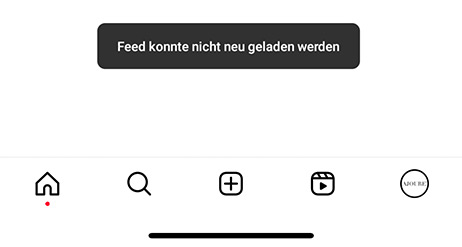
Das Problem kann viele verschiedene Ursachen haben. Hier sind einmal die gängigsten und auch Lösungen, wie du sie beheben kannst.
Stimmt die Internetverbindung?
Wie gut ist deine Internetverbindung? Wenn du mit deinem PC oder Smartphone im WLAN bist, prüfe einmal nach, ob der Router funktioniert. Auch wenn die Verbindung zwar vorhanden, aber wackelig ist, kann der Feed nicht immer geladen werden. Es hilft, den Router neu zu starten.
Wenn das WLAN häufiger sehr schwach ist, versuche, den Router zentraler in der Wohnung anzuschließen oder greife auf einen WLAN-Verstärker zurück. Die kleinen Geräte können einfach in die Steckdose gesteckt und auf Knopfdruck verbunden werden.
Wenn du unterwegs bist, wie ist es um die mobilen Daten bestellt? Es kann immer einmal wieder vorkommen, dass du dich in einem Datenloch befindest und einfach keine gute Verbindung vorhanden ist. Wenn du dich zum Beispiel auf einer großen Veranstaltung oder einem Ort mit sehr vielen Menschen befindest, kann es auch ein Problem sein, dass das Netz vor Ort überlastet ist.
Hier hilft vielmals nur, das Ganze auszusitzen und dich, wenn möglich, in eine vorteilhaftere Umgebung zu bewegen.
Systemfehler deines Smartphones als Fehlerquelle
In manchen Fällen liegt es an deinem Smartphone, dass einzelne Apps gar nicht oder nicht einwandfrei funktionieren. So kann es auch passieren, dass der Instagram Feed durch einen Fehler am Gerät nicht mehr lädt. Du kannst es damit probieren, dein Handy komplett auszuschalten und dann wieder einzuschalten. Oft wirkt das wahre Wunder!
Alternativ oder ergänzend kannst du deinen Cache auf dem Gerät löschen. Dies sollte sowieso immer wieder einmal gemacht werden, um den Speicher zu entlasten. Du gehst dazu in die „Einstellungen“ in den Unterpunkt „Apps“ und drückst auf die Instagram-App. Drücke auf „Speicher“, wo du dann Caches und Cookies löschen kannst.
Wenn du danach die Instagram-App normal öffnest, könnte das Problem verschwunden sein.
Ist die Version deiner Instagram-App noch aktuell?
Auch wenn es nervig sein kann, müssen die Apps auf deinem Smartphone immer aktuell gehalten werden. In vielen Fällen erinnert die App selbst dich daran und du kannst einfach den Anweisungen auf deinem Gerät folgen, um das Programm zu aktualisieren. Wenn das nicht passiert und die Probleme mit der Fehlermeldung häufiger vorkommen, funktioniert im Zweifelsfall eine Neuinstallation der App. Hierzu musst du deine Instagram-App auf dem Smartphone deinstallieren und anschließend neu aus dem Store herunterladen. So wird die aktuelle Version installiert und das Problem kann schon dadurch behoben sein.
Das Problem könnte an Instagram selbst liegen
Wenn alle Versuche, den Fehler selbst zu beheben, nicht funktioniert haben und du alle Möglichkeiten geprüft hast, kann natürlich auch der Instagram-Server selbst Schwierigkeiten haben. Du kannst folgendes tun, um das Ganze zu überprüfen:
- Schaue im Internet nach. Wenn du die Störung mit aktuellem Datum googelst, finden sich oft schon allgemeine Hinweise und Bekanntmachungen, dass gerade etwas nicht in Ordnung ist
- Frage deine Freunde und Kollegen, ob sie auch Probleme mit Instagram haben
- Auf anderen sozialen Kanälen wie zum Beispiel Twitter oder Facebook kann auf eine Störung hingewiesen werden
Wenn der Server von Instagram für die Störung verantwortlich ist, heißt es leider nur „abwarten und Tee trinken“. Es sind Profis an der Sache dran und es wird daran gearbeitet, dass der Dienst schon bald wieder zur Verfügung steht. Du kannst in den anderen sozialen Medien mitverfolgen, wie lange es in etwa noch dauert und wann Instagram voraussichtlich wieder funktionieren wird.
Deine Inhalte können in seltenen Fällen für die Fehlermeldung verantwortlich sein
Wenn alle Problemlösungen zu nichts führen, überlege einmal, ob du vielleicht in der letzten Zeit irgendetwas Ungewöhnliches gepostet hast. Könntest du mit irgendeinem Kommentar gegen die Richtlinien von Instagram verstoßen haben? Auf dem Smartphone wird es hierzu oft keine Meldung geben, in der Browser-Version jedoch schon. Öffne Instagram auf einem PC. Wenn im Anmeldefenster keine Warnmeldung über problematische Posts steht, findest du sie auf deiner Seite unter „Einstellungen“ (rechts neben deinem Profilbild) und dem dortigen Unterpunkt „Privatsphäre und Sicherheit“. Klicke dazu wiederum den Unterpunkt „Kontodaten“ an. Findest du so eine Meldung, kannst du den betroffenen Post einfach löschen und Instagram sollte wieder so funktionieren wie zuvor.
Problem gelöst: Feed konnte nicht neu geladen werden
Die Fehlermeldung „Feed konnte nicht geladen werden“ ist kein Grund zur Sorge und passiert den Nutzern häufiger, als man denkt. Du selbst hast viele Möglichkeiten, das Problem zu lösen – oft reichen schon allgemeine Lösungen wie „aus- und wieder anschalten“ des Geräts. Wenn es an Instagram selbst liegt, kannst du nur warten – meist dauert es aber auch nur wenige Stunden, bis du wieder nach Herzenslust durch deinen Feed scrollen kannst!
Folgende Artikel könnten dich ebenfalls interessieren:
Fotos: wichayada / stock.adobe.com; AJOURE´ Redaktion